1、首先,从网上搜索磨皮插件DR3,然后点击“本地下载”。
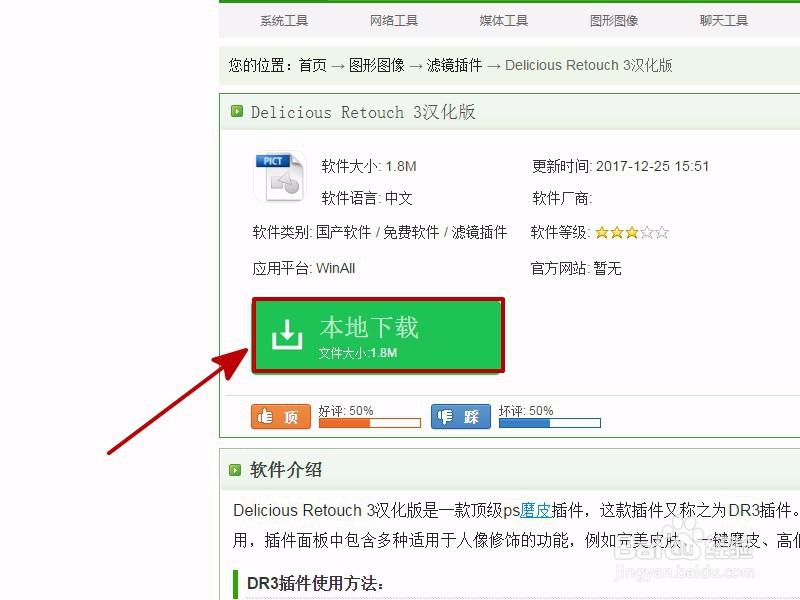
2、解压缩DR3插件,打开“pscjDR3”文件,点击“手动拷贝”。
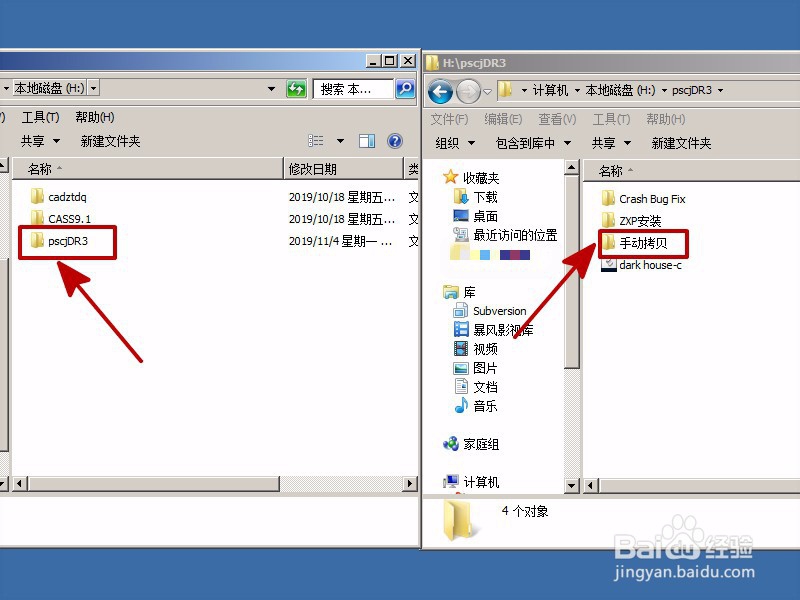
3、查看安装说明,复制"DeliciousRetouchPlus"文件。

4、通过路径打开“C:\Program Files\Ado水瑞侮瑜be\Adobe Photoshop CC 2015\Required\CEP\extensions”,点击右键,选择“粘贴”,这样DeliciousRetouchPlus文件就安装到目录下了。
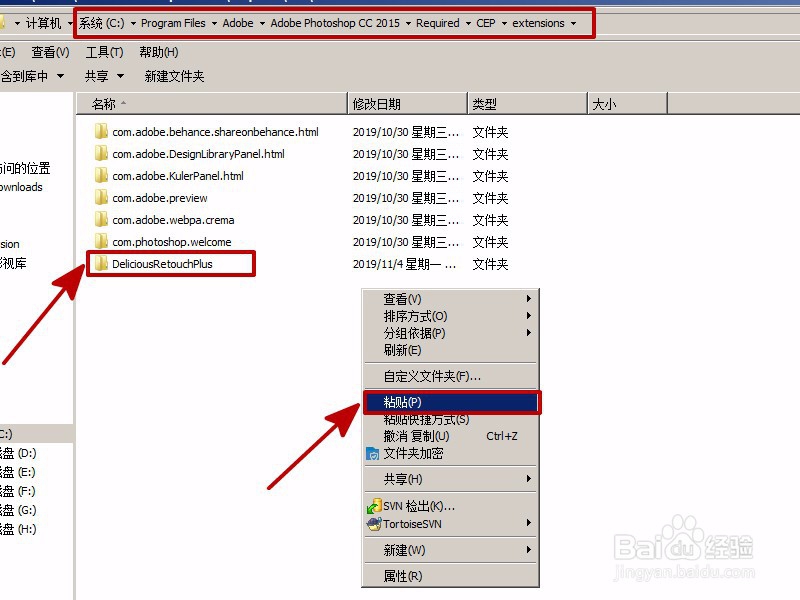
5、打开Photoshop软件,点击“窗口”。
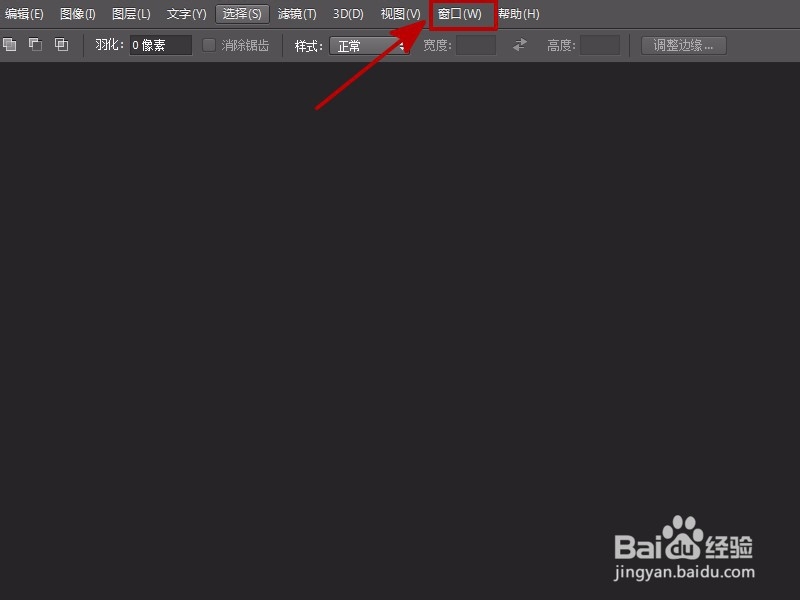
6、选择“扩展功能”,点击“DeliciousRetouchPlus”,这样DR3插件的相关功能就会显示在界面上了。

7、总结:1、从网上搜索磨皮侑喏嵋甲插件DR3,然后点击“本地下载”。2、解压缩DR3插件,打开“pscjDR3”文件,点击“手动拷贝”。3、复制媪青怍牙"DeliciousRetouchPlus"文件。4、通过路径打开“C:\Program Files\Adobe\Adobe Photoshop CC 2015\Required\CEP\extensions”,点击右键,选择“粘贴”。5、打开Photoshop软件,点击“窗口”,选择“扩展功能”,点击“DeliciousRetouchPlus”。